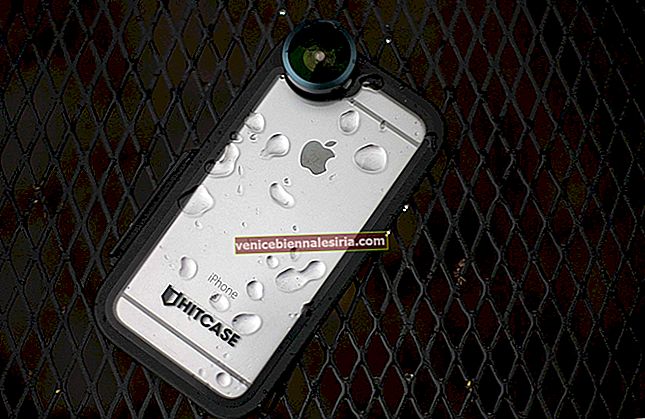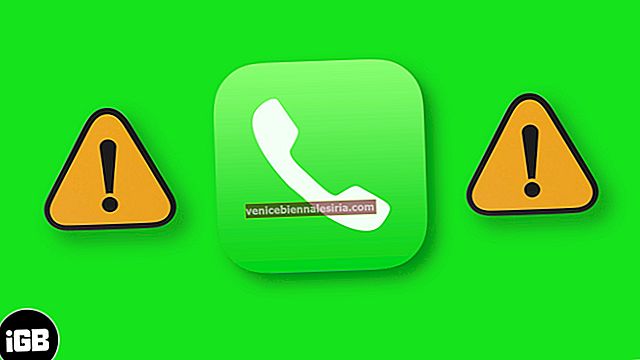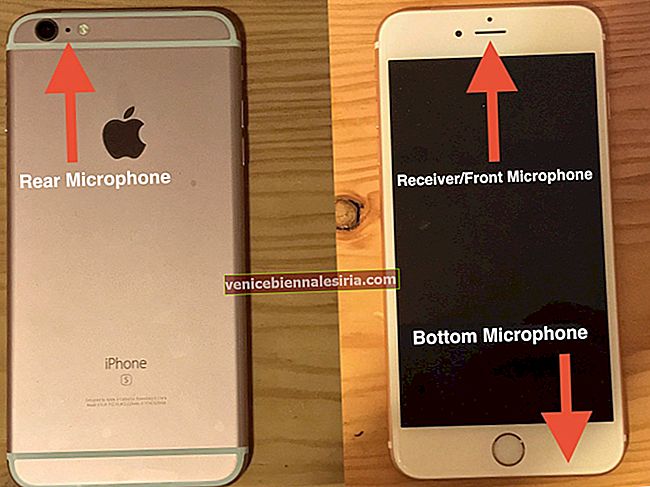Penipu selalu menunggu di semak samun untuk menggodam maklumat sensitif anda dan memeras ugut anda. Oleh itu, anda harus sentiasa berhati-hati untuk menggagalkan rancangan jahat mereka. Setelah banyak percubaan pancingan data melalui e-mel pembaharuan langganan, Apple telah berkongsi beberapa petua berharga untuk mengenal pasti e-mel yang sah dari App Store dan iTunes Store.
Terdapat beberapa cara mudah untuk mengelakkan anda terjebak dengan e-mel pancingan data. Sebagai contoh, selalu bersikap ragu-ragu mengenai tawaran yang menguntungkan, teruskan tawaran sensasi dan jangan sekali-kali memberikan maklumat peribadi.
Cara Mengenal E-mel yang Sah dari App Store atau iTunes Store
Sekiranya anda pernah mendapat e-mel mengenai pembelian App Store atau iTunes Store dan merasa mencurigakan, anda harus melihat dua perkara penting yang dapat membantu anda dengan mudah mengesahkan sama ada mesej ini berasal dari Apple atau penipu.
Lihat Alamat Pengebilan Semasa Anda
Hanya resit pembelian asal anda - dari pembelian di App Store, iTunes Store, iBooks Store, atau Apple Music yang mempunyai alamat penagihan semasa.
Oleh itu, jika anda menerima e-mel mengenai pembelian App Store yang tidak mempunyai alamat pengebilan semasa anda, itu dari penipu. (Anda juga dapat melihat riwayat pembelian App Store dan iTunes Store anda.)
Anda tidak akan pernah diminta untuk Maklumat Sensitif Tertentu…
Apple tidak pernah meminta anda memberikan maklumat berikut melalui e-mel mengenai App Store, iTunes Store, iBooks Store, atau pembelian Apple Music:
- Nombor keselamatan sosial
- Nama sulung ibu
- Nombor kad kredit penuh
- Kod CCV kad kredit
Sekiranya anda mendapat e-mel yang meminta anda memberikan maklumat di atas, anda harus segera mengetahui bahawa itu bukan dari Apple.
Pastikan untuk Mengemas kini maklumat akaun anda dengan Selamat
Setiap kali anda menerima e-mel yang meminta anda mengemas kini akaun atau maklumat pembayaran anda, anda mesti melakukannya hanya dalam Tetapan secara langsung pada peranti iOS; di iTunes atau App Store di Mac anda; atau di iTunes pada PC.
Anda juga boleh mengemas kini maklumat akaun anda dengan selamat di appleid.apple.com.
Tukar Segera Kata Laluan ID Apple Anda
Sekiranya anda salah memasukkan maklumat peribadi anda seperti kata laluan atau maklumat kad kredit di laman web penipuan, mesti menukar kata laluan ID Apple anda tanpa berlengah lagi.
Cara Menukar Kata Laluan ID Apple di Mac anda
Langkah 1. Mula-mula, log masuk ke halaman akaun Apple ID anda.
Di bahagian Keselamatan, anda perlu mengklik Tukar Kata Laluan.
Langkah # 2. Sekarang, masukkan kata laluan semasa anda, kemudian masukkan kata laluan baru. Kemudian, anda perlu mengesahkan kata laluan baru.
Langkah # 3. Klik Tukar Kata Laluan.
Kemudian, log masuk dengan kata laluan ID Apple baru anda untuk mengakses ciri dan perkhidmatan Apple.
Cara Mengubah Kata Laluan ID Apple Pada iPhone, iPad, atau iPod anda
Langkah 1. Buka aplikasi Tetapan pada peranti iOS anda dan kemudian ketik nama anda.

Langkah # 2. Sekarang, ketik Kata Laluan & Keselamatan → Ketuk Tukar Kata Laluan. Kemudian, anda perlu memasukkan kata laluan semasa anda. Seterusnya, masukkan kata laluan baru dan sahkan kata laluan baru.

Langkah # 3. Selanjutnya, ketik Tukar atau Ubah Kata Laluan. Seterusnya, log masuk dengan kata laluan Apple ID baru anda.
Teruskan E-mel Mencurigakan ke Apple
Sekiranya anda mendapat e-mel yang mencurigakan, pastikan untuk meneruskannya melalui Apple melalui [email protected].
Mengakhiri
Begitulah cara anda sentiasa memastikan maklumat peribadi anda dilindungi dan juga mengelakkan menjadi mangsa penggodam. Ada maklum balas? Rakamnya di komen di bawah.
Anda mungkin ingin merujuk:
- Cara Membatalkan Langganan iTunes
- Lihat Langganan App Store dan iTunes Store
- Cara Memulihkan Aplikasi yang Dihapus
- Cara Menukar Kata Laluan E-mel Anda di iPhone
Adakah panduan ini berguna?